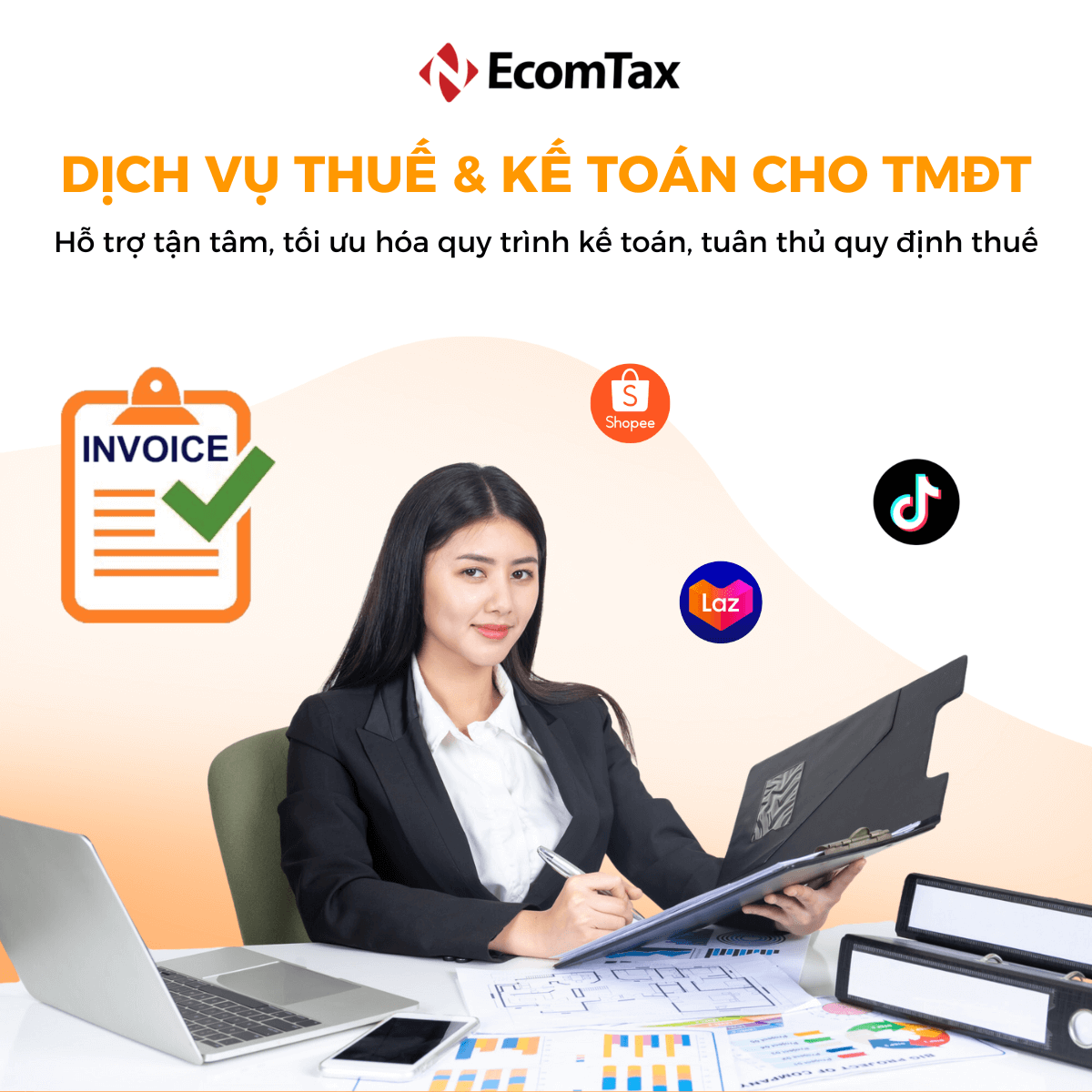Cách xoá tài khoản trên ứng dụng eTax Mobile
Hướng dẫn chi tiết cách xoá tài khoản trên ứng dụng eTax Mobile

Bước 1
Trên màn hình trang chủ, chọn icon tại cụm thông tin tài khoản. Hệ thống hiển thị màn hình Thông tin tài khoản gồm: - Thay đổi thông tin đăng ký.
- Đổi mật khẩu.
- Xóa tài khoản.
- Thông tin tài khoản gồm: Mã số thuế, Tên đầy đủ, Địa chỉ, Tên CQT quản lý, Số điện thoại, Email
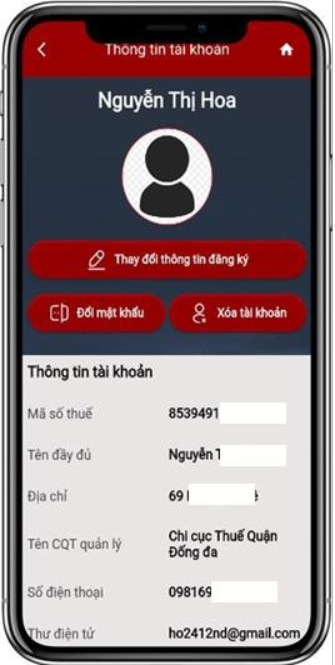
Bước 2.1
Thay đổi thông tin đăng ký NSD chọn Thay đổi thông tin đăng ký, hệ thống hiển thị màn hình gồm:
- Email: Hiển thị mặc định email đã đăng ký trước đó, cho phép sửa.
- Số điện thoại: Hiển thị mặc định số điện thoại đã đăng ký trước đó, cho phép sửa.
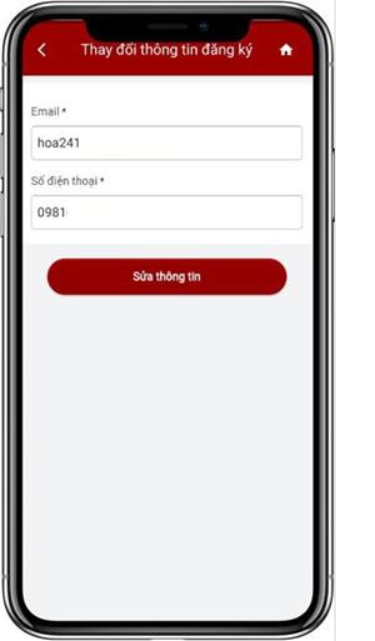
Bước 2.1.1
NSD chọn Sửa thông tin. Hệ thống hiển thị màn hình thông báo ‘Thay đổi thông tin thành công’.
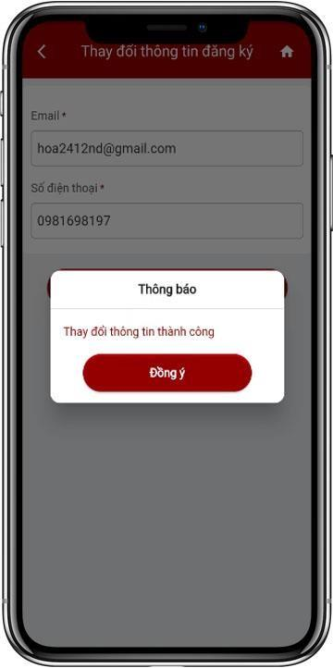
Bước 2.1.2
NSD chọn Đồng ý. Hệ thống hiển thị màn hình thông tin tài khoản với thông tin số điện thoại, email vừa sửa.
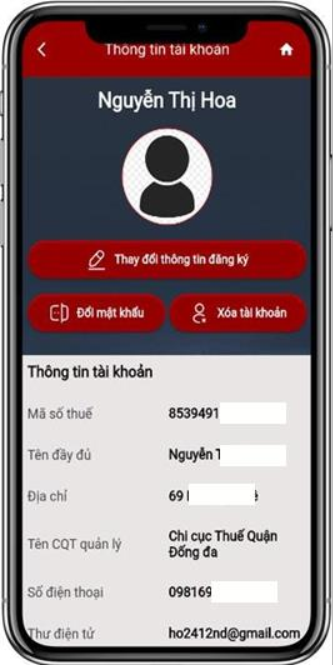
Bước 2.2
Xóa tài khoản
NSD chọn Xóa tài khoản. Hệ thống hiển thị popup thông báo ‘Bạn có chắc chắn muốn xóa tài khoản không?’.
- NSD chọn ‘Bỏ qua’, hệ thống quay lại màn hình thông tin tài khoản.
- NSD chọn ‘Đồng ý’ (bắt buộc nhập lý do), hệ thống hiển thị thông báo ‘Xóa tài khoản thành công’
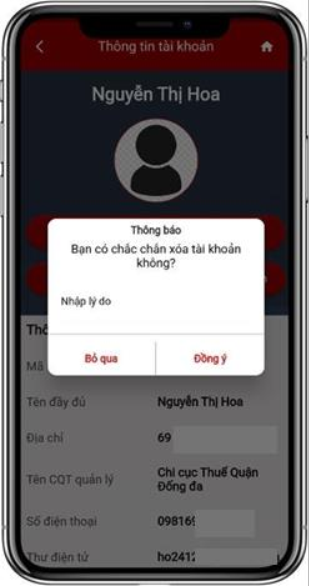
ECOMTAX - ĐẠI LÝ THUẾ UY TÍN
TUÂN THỦ, TẬN TÂM, TỐI ƯU
Dịch vụ kế toán, thuế cho TMĐT
Dùng thử miễn phí